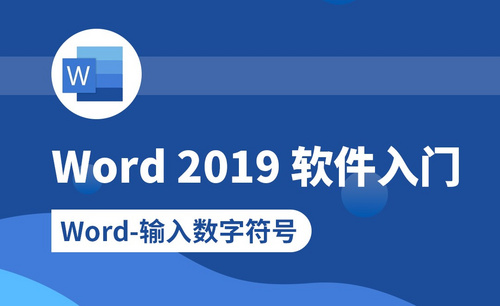ppt符号
经常制作PPT的人对插入特殊符号想必也不太陌生,但是对于一些PPT制作的萌新来说就比较困难了,经常会因为找不到特殊符号的快捷键而使制作效率大大降低,下面小编就为大家解读如何插入特殊的PPT符号。
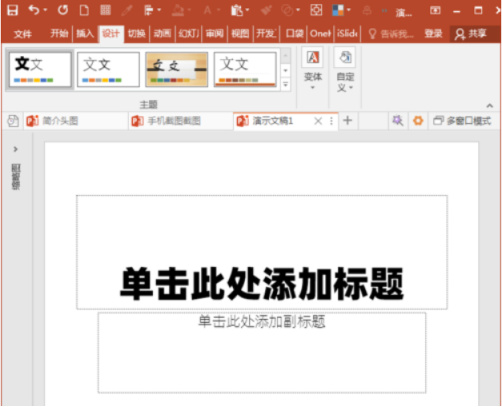
如何插入特殊的ppt符号?
经常制作PPT的人对插入特殊符号想必也不太陌生,但是对于一些PPT制作的萌新来说就比较困难了,经常会因为找不到特殊符号的快捷键而使制作效率大大降低,下面小编就为大家解读如何插入特殊的PPT符号。
1、打开PPT,建立空白演示文稿,如下图所示。
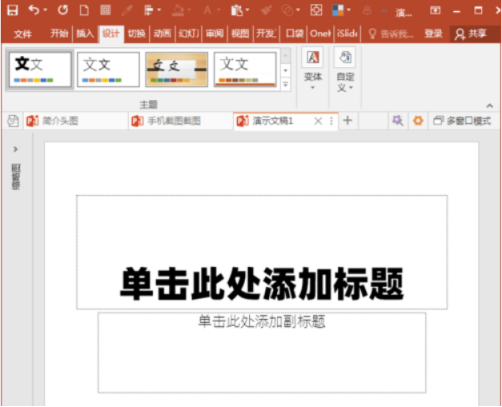
2、例如,插入一个斜向的箭头为例,可以使用多种方法。一是插入现成的带箭头的线条。点击插入选项卡下插入组中的箭头。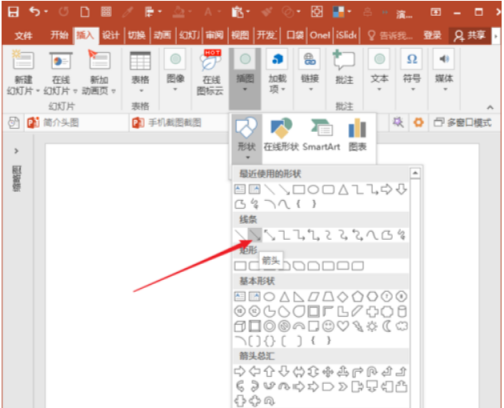
3、然后使用鼠标拖动绘制需要的大小。
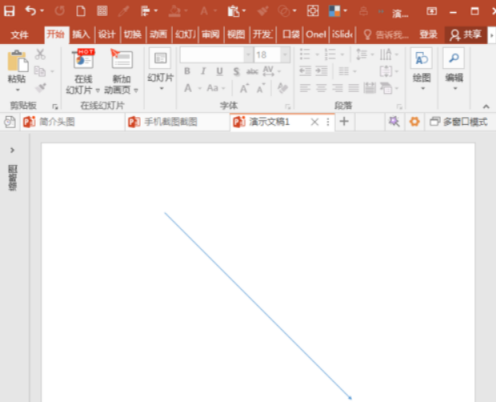
4、然后设置适当的线条粗细。
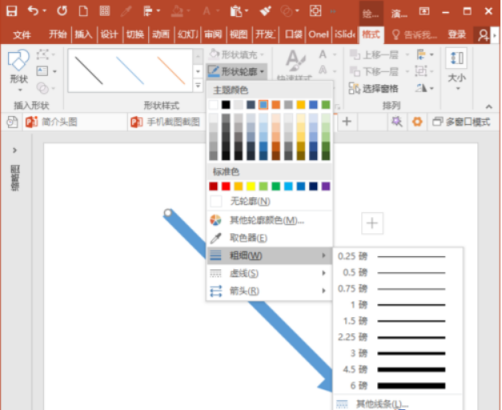
5、就能得到斜向的线条了。
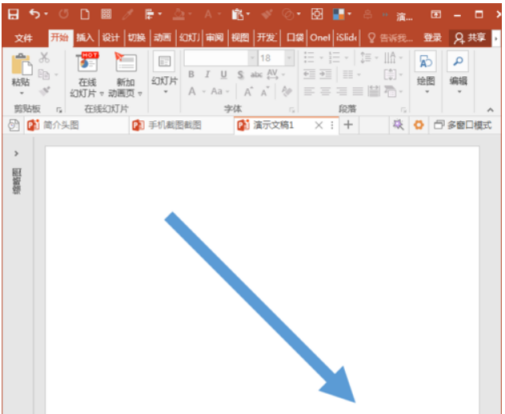
Powerpoint和Word、Excel等应用软件一样,都是Microsoft公司推出的daoOffice系列产品之一。Powerpoint是用于设计制shu作专家报告、教师授课、产品演示、广告宣传的电子版幻灯片,制作的演示文稿可以通过计算机屏幕或投影机播放。
一个优秀的PPT能使观看者对你的能力、你的产品或者服务产生高度的认同感,进而帮你获得成功;特别在某些重要场合,如,招商引资、项目申报、产品发布、上市路演等,你的PPT能否打动对方往往决定了企业的前途命运。所以,千万不要小看PPT,它在关键时候起着决定性的作用。
关于PPT制作的小技巧还有很多,需要朋友们认真去了解和实际操作,同时掌握好PPT制作小操作能够让PPT制作更高效和精美。本次分享到这里结束,之后小编还会和大家分享更多的PPT操作窍门。
本篇文章使用以下硬件型号:联想小新Air15;系统版本:win10;软件版本:PPT2016。
ppt符号怎么添加?
我们在制作ppt的时候,也需要插入表格、符号等,但是,很多新手小伙伴不知道ppt符号怎么添加,下边,我们就简单分享一下ppt符号添加的方法,希望能够对你有所帮助和启发。
1、首先,我们新建并打开一个ppt,并随意新建幻灯片,选择菜单栏插入-符号。
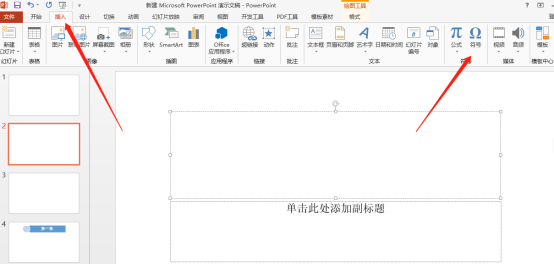
2、我们点击符号标志,就出现一个选择的对话框,跟我们在word和excel办公软件中的界面基本相同。
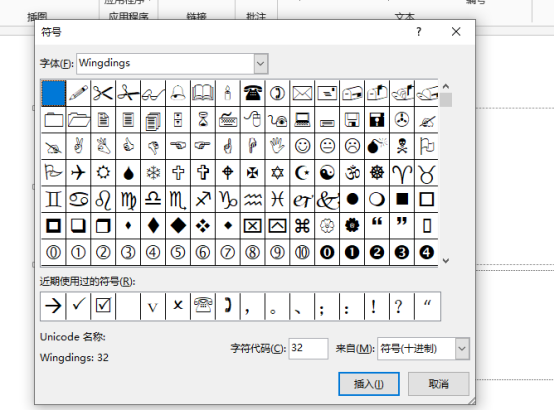
3、符号对话框符号选项下,字体右侧小三角,可以弹出下拉菜单,能够设置字体的类型,比如,我们选择宋体,在子集右侧小三角弹出的子集相关的下拉菜单可以设置子集的类型。
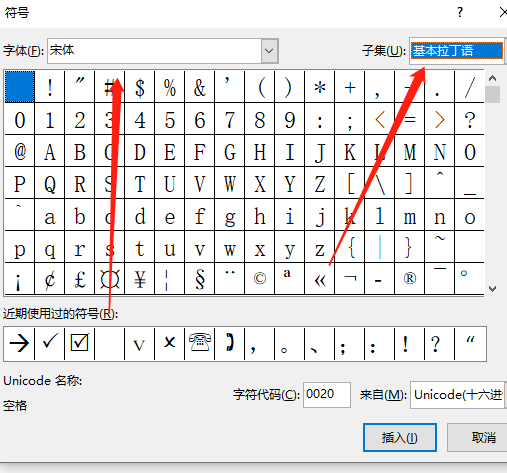
4、在子集下拉菜单中选择制表符,可以看到各种形式的制表符号。
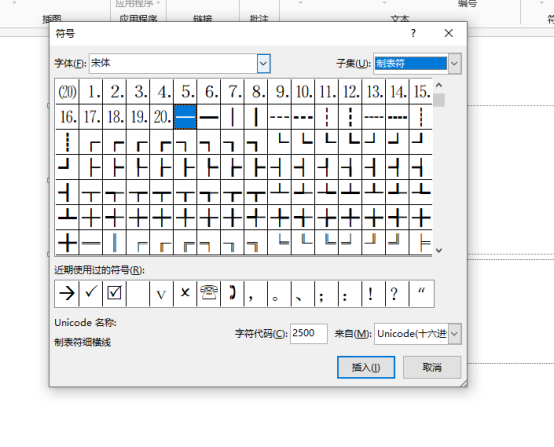
5、还可以选择几何图形符,可以插入各种几何图形对应的符号,总之,很多符号,都可以在不同的归类里查找和插入。
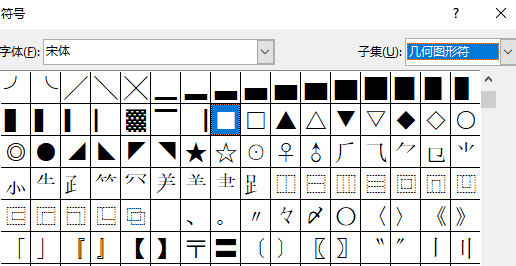
6、我们选择好符号之后,点击下方插入按钮即可插入,插入之后可以调整符号的颜色以及大小等样式。
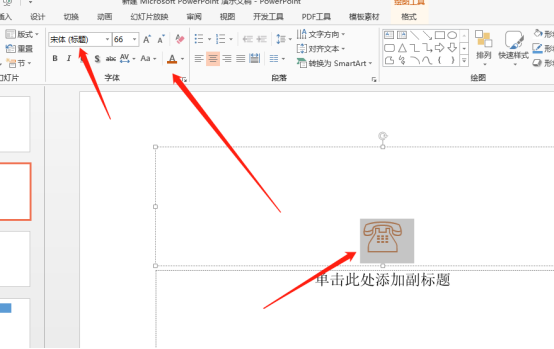
ppt符号插入的方法很简单,类似于我们在word和excel办公软件上的符号添加方法,符号的归类也是相同的。只是,符号分类较多,很多我们需要的符号可能被包含其中并不容易找到,还需要大家多了解和使用,才能够不断熟悉常用符号的位置。
本篇文章使用以下硬件型号:联想小新Air15;系统版本:win10;软件版本:Microsoft Office 2013。